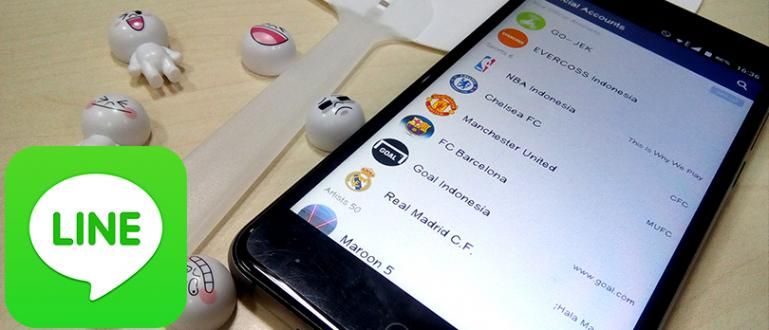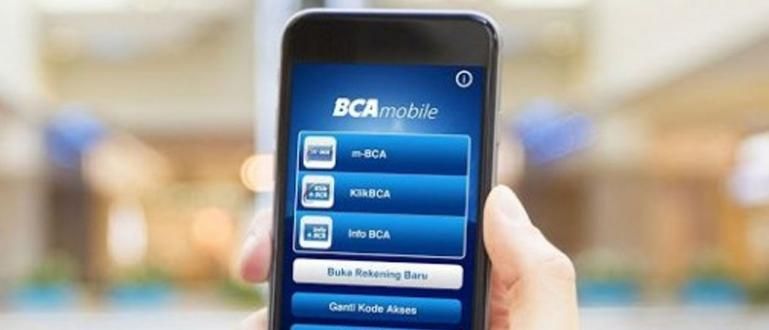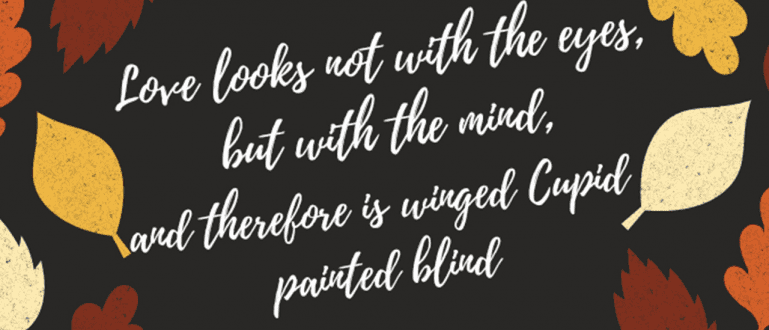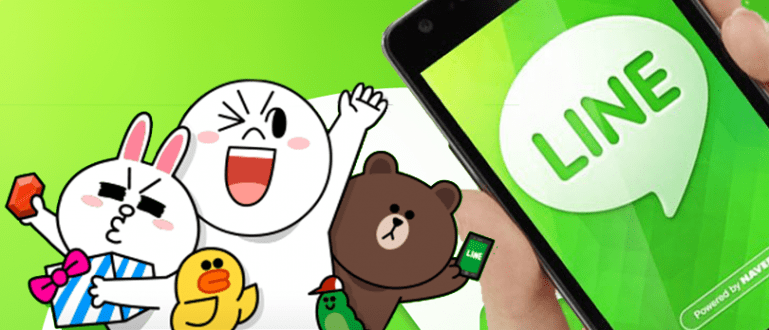Norite redaguoti vaizdo įrašus, bet neturite redagavimo įgūdžių? Atsipalaiduokite, tiesiog naudokite šį vaizdo įrašų kūrimo būdą iš „Powerpoint“ labai paprastu ir paprastu būdu!
Iš daugelio redagavimo programinė įranga iki šiol sklandančių vaizdo įrašų, vidurkis reikalauja specifikacijų aparatūra pakankamai aukštas kompiuteris, kad būtų galima jį paleisti, pavadinkime jį populiariausiu Adobe After Effects.
Tačiau šį kartą pasidalinsiu gana paprastu būdu sukurti vaizdo įrašus, gerai! Kaip sukurti šį vaizdo įrašą tik naudojant „Microsoft Power Point“.
Šio „Microsoft“ produkto naudojimo pranašumas yra tas, kad jam iš tikrųjų nereikia specifikacijų aparatūra aukščio kompiuteris. Bent jau tie, kurie naudojasi nešiojamaisiais ar asmeniniais kompiuteriais su žemomis specifikacijomis, galite lengvai naudoti šį metodą.
Svarbiausia, kad jums nereikės dar kartą įdiegti programos. Šis pranašumas taikomas tiems, kurie įdiegėte bent „Microsoft Office 2013“. Gerai, tiesiog gerai pažiūrėkite vadovėliai nuo manęs!
Kaip sukurti vaizdo įrašą naudojant tik „Power Point“.
1. Sukurti skaidres pristatymą, kad sukursite vaizdo įrašą
Dėl skaidres pristatymą padaryti kuo patrauklesnį ir pridėkite judančių animacijų, kad pagražintumėte pristatymo išvaizdą

2. Tada spustelėkite failą Paversti į vaizdo įrašą
- Triukas yra spustelėkite failą.

3 kiti žingsniai..
- Spustelėkite Eksportuoti.

- Spustelėkite Sukurti vaizdo įrašą.

- Paskutinis paspaudimas Kurti vaizdo įrašus, išsaugokite ir palaukite, kol procesas bus baigtas.

- Palauk iki pilnas.

Žemiau pateikiamas pristatymo pavyzdysPaversti būti vaizdo įrašais:
Kaip? Kaip lengva padaryti vaizdo įrašą naudojant „Powerpoint“? Pasirodo, kad vaizdo įrašams redaguoti ar kurti nereikia naudoti sunkių taikomųjų programų.
Jums tereikia naudoti esamą taikomąją programą savo nešiojamajame arba asmeniniame kompiuteryje. Jei vis dar kyla problemų, norite užduoti klausimų, pateikti pasiūlymų ir kritikos, rašykite komentarų skiltyje.
Atsisiųskite žemiau esančią Powerpoint programą
 „Microsoft Corporation“ biuro ir verslo įrankių programos ATSISIŲSTI
„Microsoft Corporation“ biuro ir verslo įrankių programos ATSISIŲSTI